Windows 11에서 Windows 10 파일 탐색기로 전환하는 쉬운 방법
- WBOYWBOYWBOYWBOYWBOYWBOYWBOYWBOYWBOYWBOYWBOYWBOYWB앞으로
- 2023-04-27 13:07:073254검색
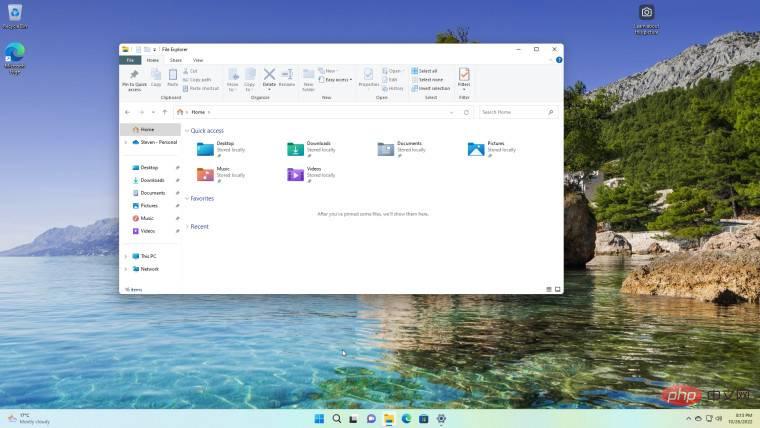
모든 사람이 관심을 두지 않기 때문에 Windows 11에서 파일 탐색기 탭을 비활성화하는 방법에 대한 튜토리얼을 게시했습니다. 그러나 Windows 10 파일 탐색기를 교체할 때 모든 것을 남겨두는 Microsoft의 습관 덕분에 겉보기에는 번거로움 없이 Windows 10 파일 탐색기로 전환할 수 있는 것으로 나타났습니다.
이 팁은 Windows 11의 일반 릴리스에 적용되므로 Windows의 파일 탐색기 옵션을 활용하기 위해 Windows 참가자일 필요는 없습니다.
- 먼저 파일 탐색기를 열고 주소 표시줄에서 제어판으로 이동합니다.
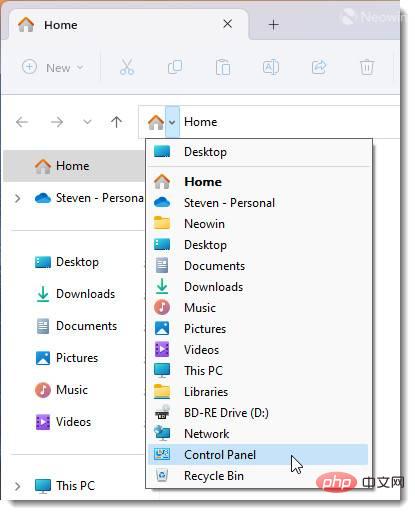
- 제어판에서 주소 표시줄에서 다시 탐색을 열고 홈 을 클릭합니다.
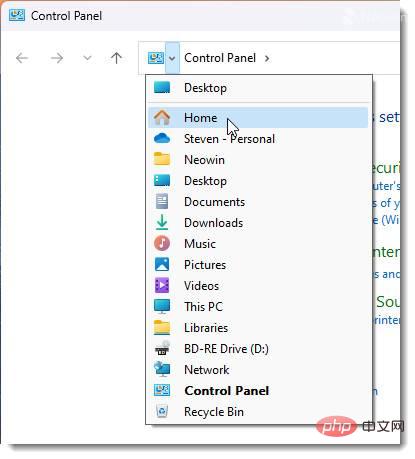
- 준비하세요 What a 충격, 리본까지 갖춘 Windows 10 파일 탐색기입니다!
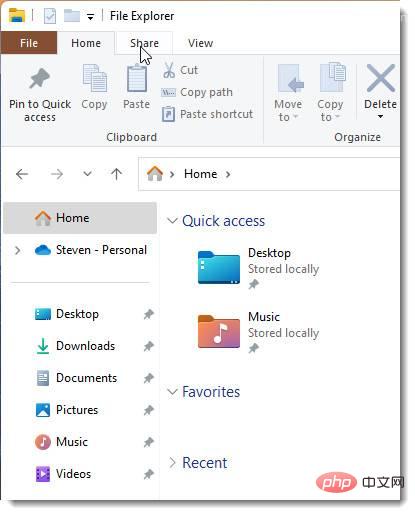
또한 탭이 있는 다른 Windows 11 파일 탐색기를 열고 Windows 10 파일 탐색기를 열어 둘 수도 있습니다. 미친!
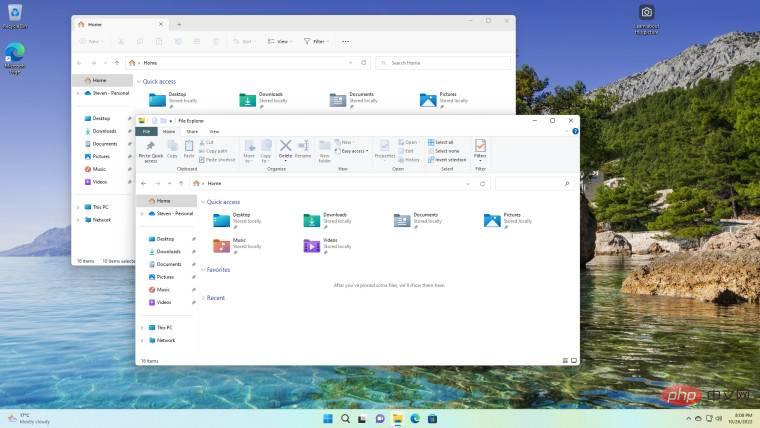
필요한 경우 레지스트리를 통해 Windows 10 파일 탐색기를 복원하는 방법이 있다는 것을 알고 있지만 Microsoft가 이전 방식을 사용하지 않는 한 사용자의 선호도에 따라 이전 방식과 새 방식 간에 전환하는 쉬운 방법인 것 같습니다. 코드는 신속하게 정리되며 패치 업데이트로 인해 레지스트리 조정이 재설정될 위험이 없습니다.
위 내용은 Windows 11에서 Windows 10 파일 탐색기로 전환하는 쉬운 방법의 상세 내용입니다. 자세한 내용은 PHP 중국어 웹사이트의 기타 관련 기사를 참조하세요!
성명:
이 기사는 yundongfang.com에서 복제됩니다. 침해가 있는 경우 admin@php.cn으로 문의하시기 바랍니다. 삭제

